软件介绍
Cinema 4D R19 是MAXON推出的专业3D设计软件,聚焦运动图形、影视特效及VR内容创作。核心升级包括:视口2.0 支持实时屏幕空间反射与景深效果,提升交互体验;泰森分裂工具 增强破碎动力学,碎片粘合与细节优化速度提升4倍;球型摄像机 支持360° VR视频渲染,适配主流平台。新增 LOD(细节级别)对象 优化游戏资源管理,减面生成器 保留UV贴图简化模型。集成 AMD Radeon ProRender 实现跨平台GPU渲染,媒体核心重写 加速MP4等格式处理。强化 角色动画工作流(姿态空间变形、权重镜像)与 BodyPaint 3D OpenGL实时绘制,为广告、影视及游戏开发提供高效工具。
安装步骤
01
解压下载后的软件包。右键软件包,点击【解压到当前文件夹】(win11系统需先点击【显示更多选项】)。 (未安装解压软件可以点击此处查看:如何安装解压软件?)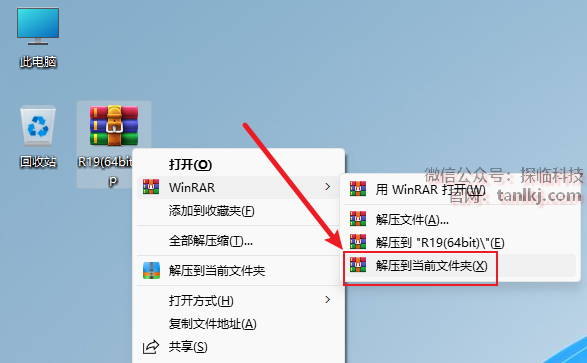
02
打开解压后的文件夹,右键程序【MAXON-Start】,点击【以管理员身份运行】。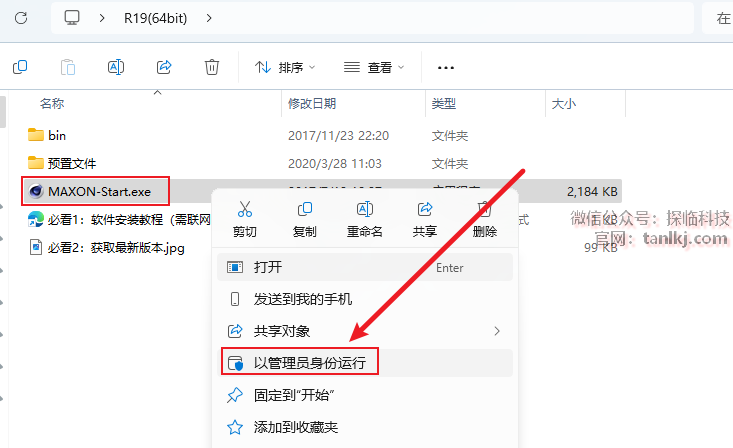
03
语言栏中选择【CN-Chinese】,点击【OK】。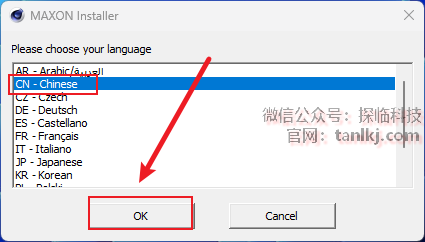
04
点击【继续】。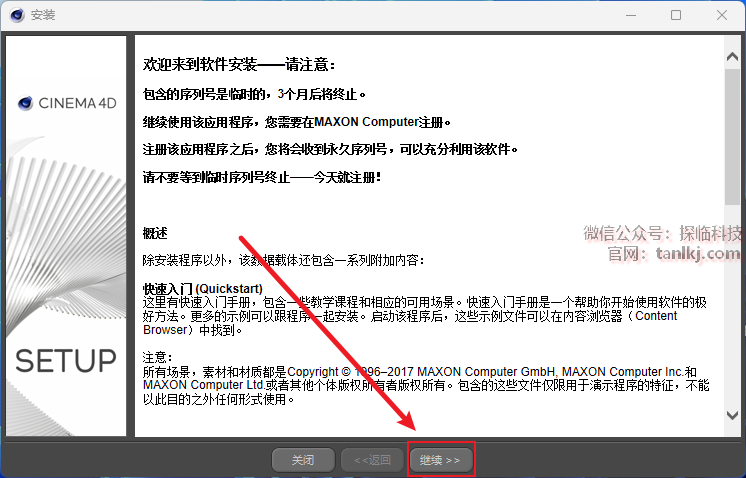
05
①输入【名称、公司、街道、城市、国家】(可随意填写);
②输入序列号:
14904004122-MDLZ-WXMP-DPNL-PNMD-LTFR-MNJB
③点击【继续】。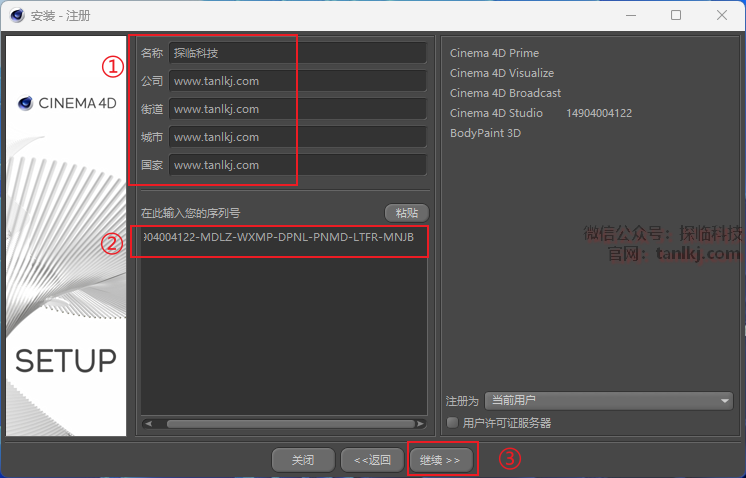
06
点击【继续】。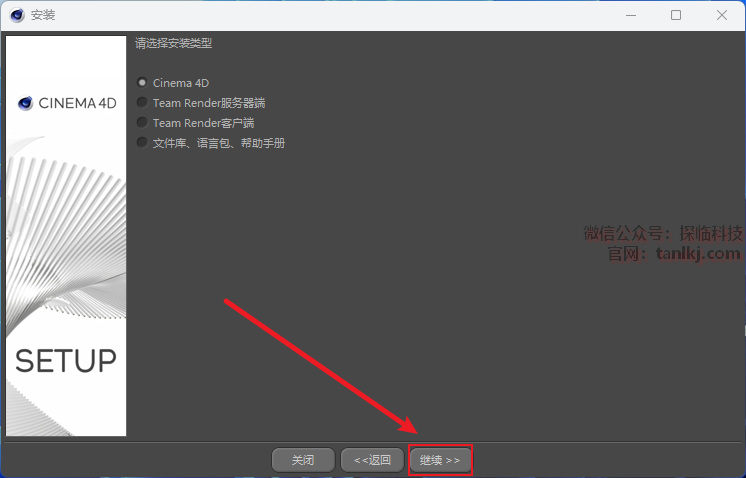
07
点击【继续】。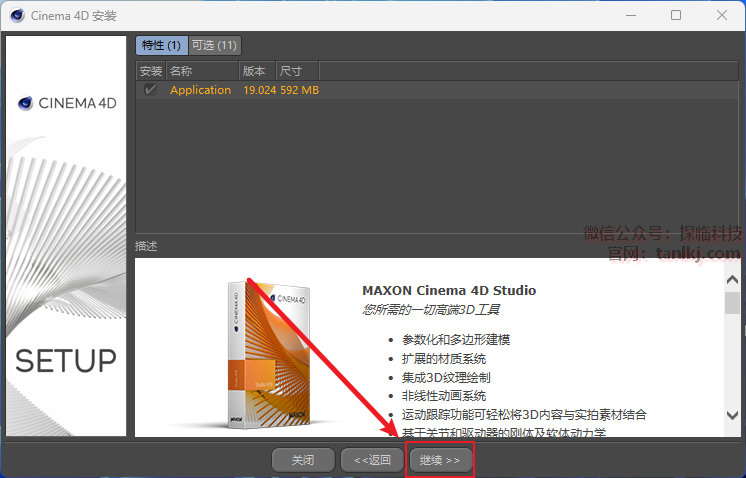
08
①勾选【我已经阅读并同意许可】;
②点击【继续】。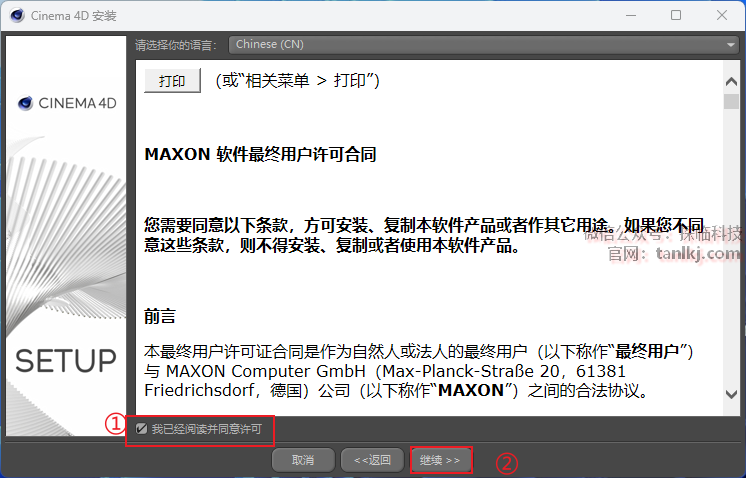
09
更改软件默认的安装位置,如不需更改,直接勾选【在桌面上创建图标】,点击【继续】即可。
①点击【…】;
②选择软件安装的位置,安装路径中不能包含任何中文字符;
③点击【确定】;
④勾选【在桌面上创建图标】;
⑤点击【继续】。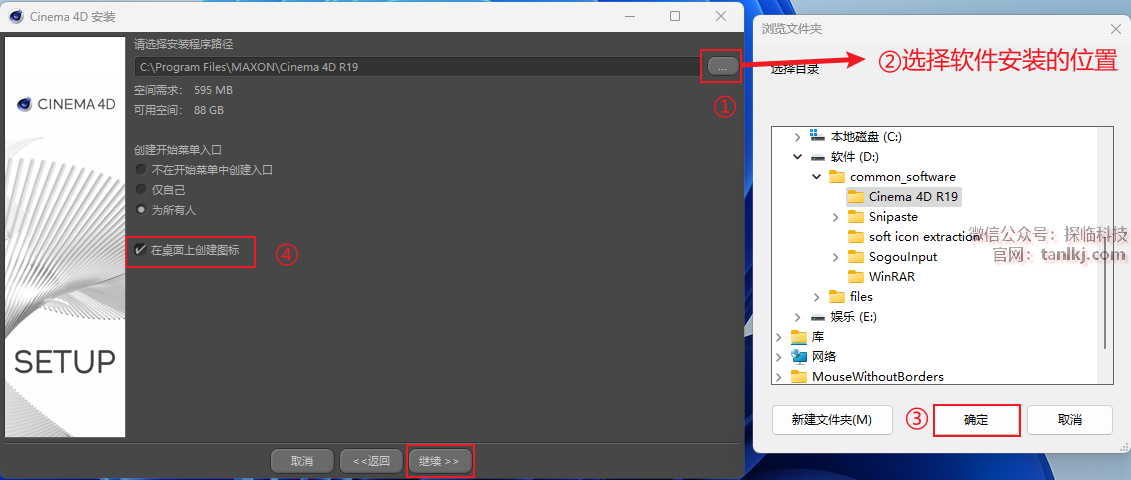
10
正在安装中……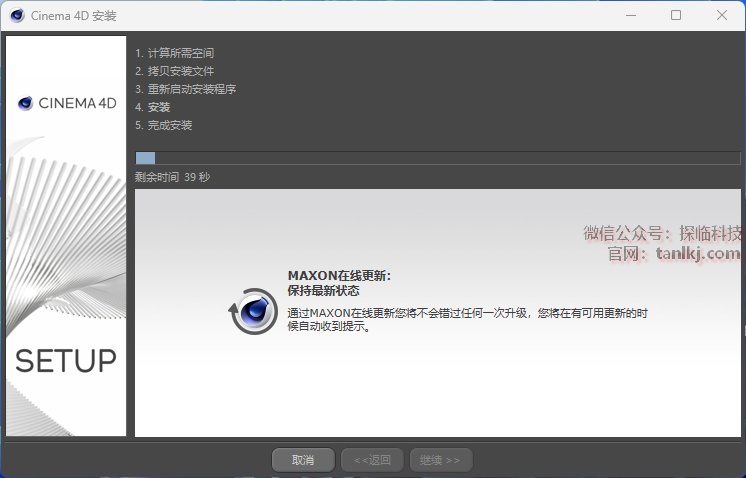
11
点击【结束】。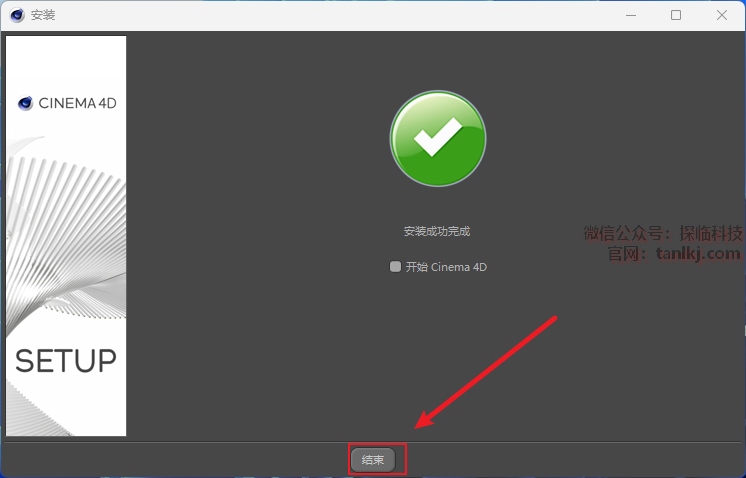
12
打开之前解压后的文件夹,双击打开文件夹【预置文件】。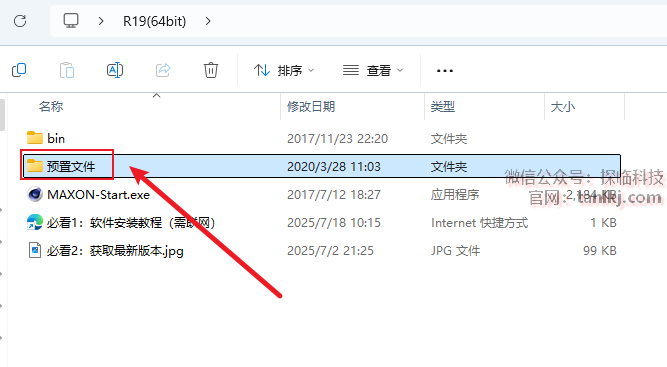
13
全选,复制。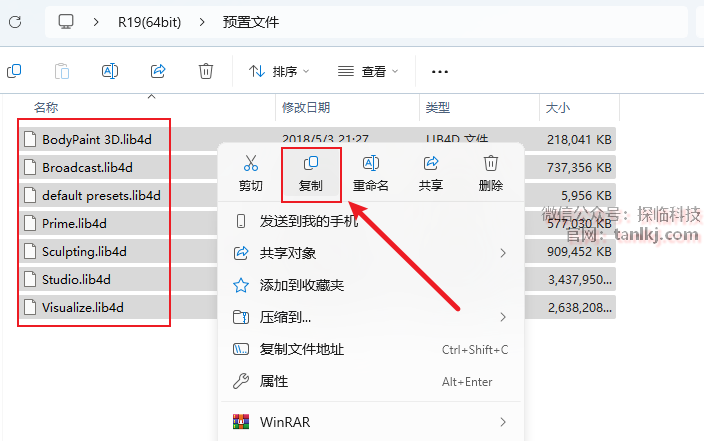
14
在桌面,右键软件【Cinema 4D】,点击【打开文件所在的位置】。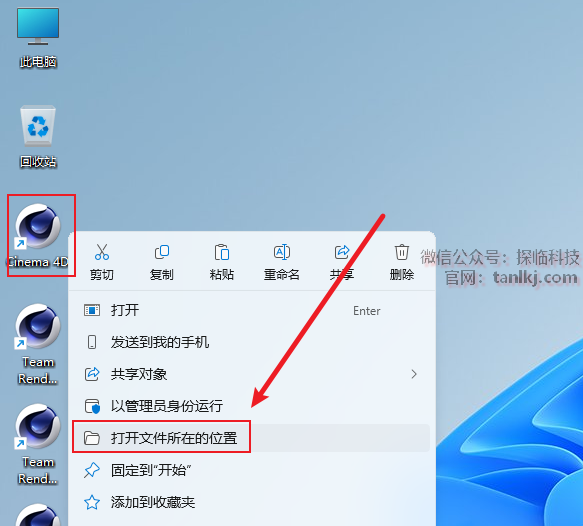
15
双击打开文件夹【library】。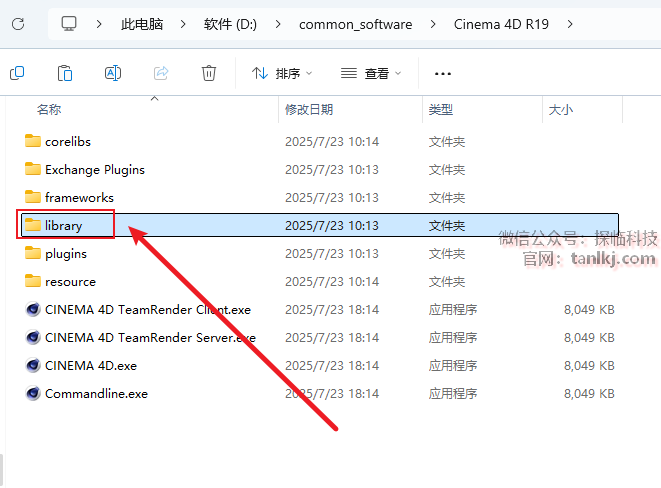
16
双击打开文件夹【browser】。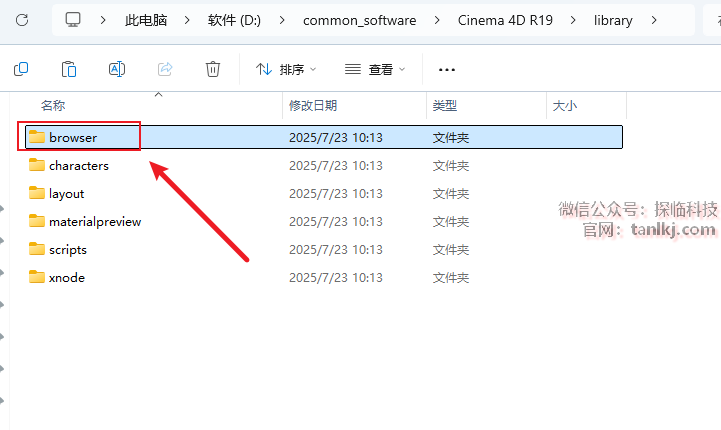
17
粘贴刚刚复制的文件。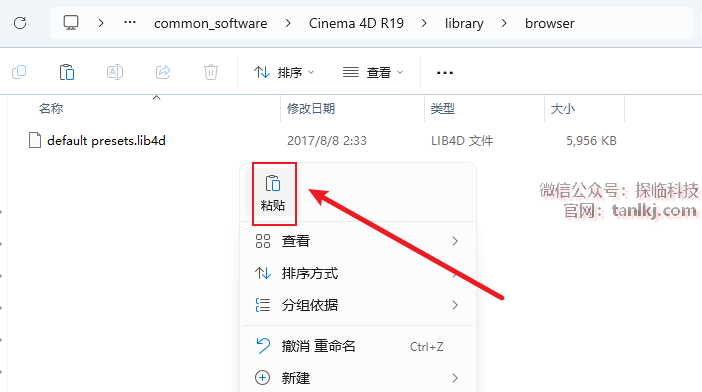
18
点击【替换目标中的文件】。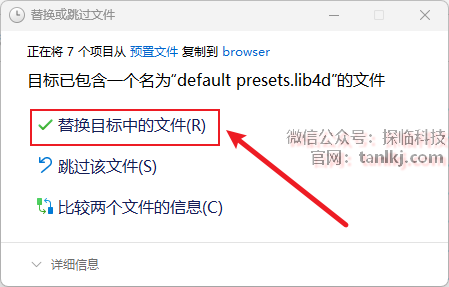
19
在桌面,双击运行软件【Cinema 4D】。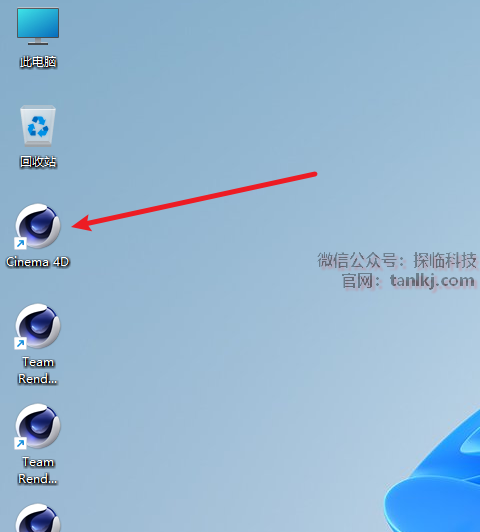
20
①点击上方菜单栏中的【Edit】;
②点击【Preferences】。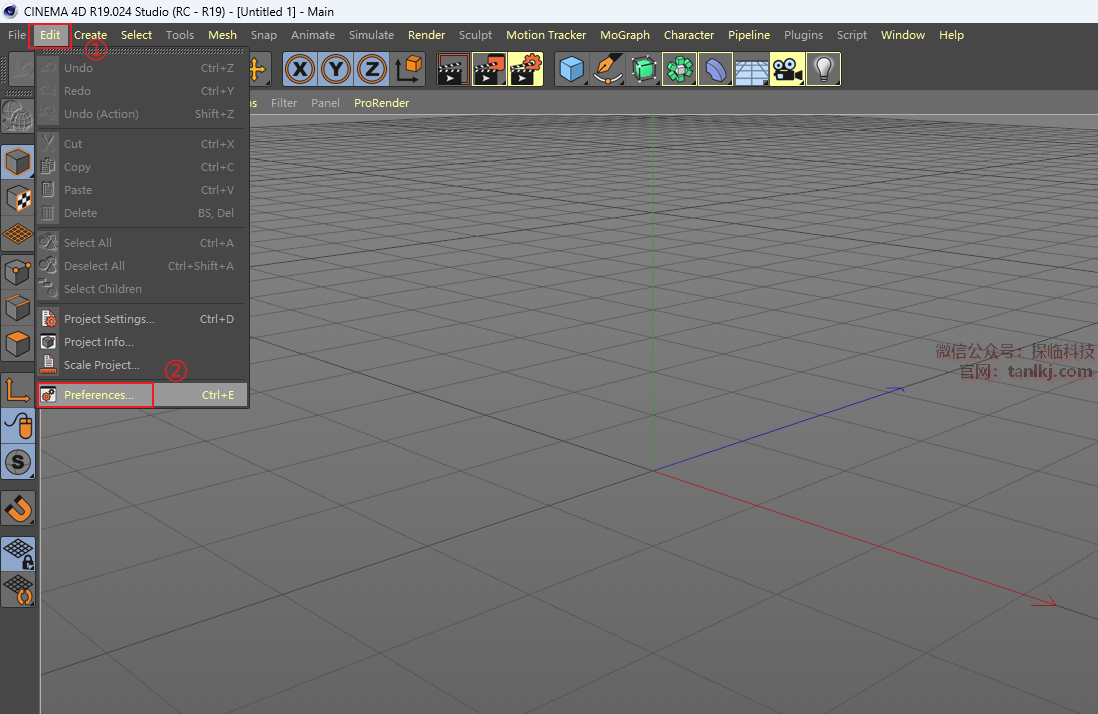
21
①语言栏中选择【Chinese(cn)】;
②点击【确定】。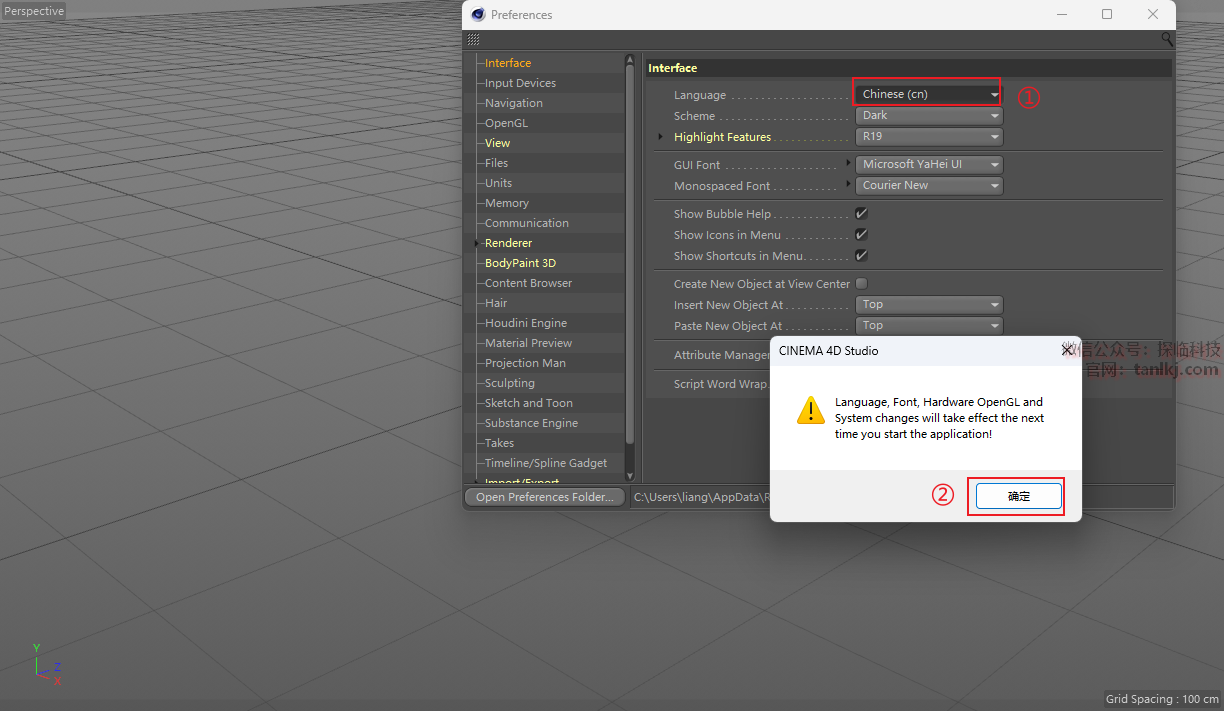
22
软件安装完成。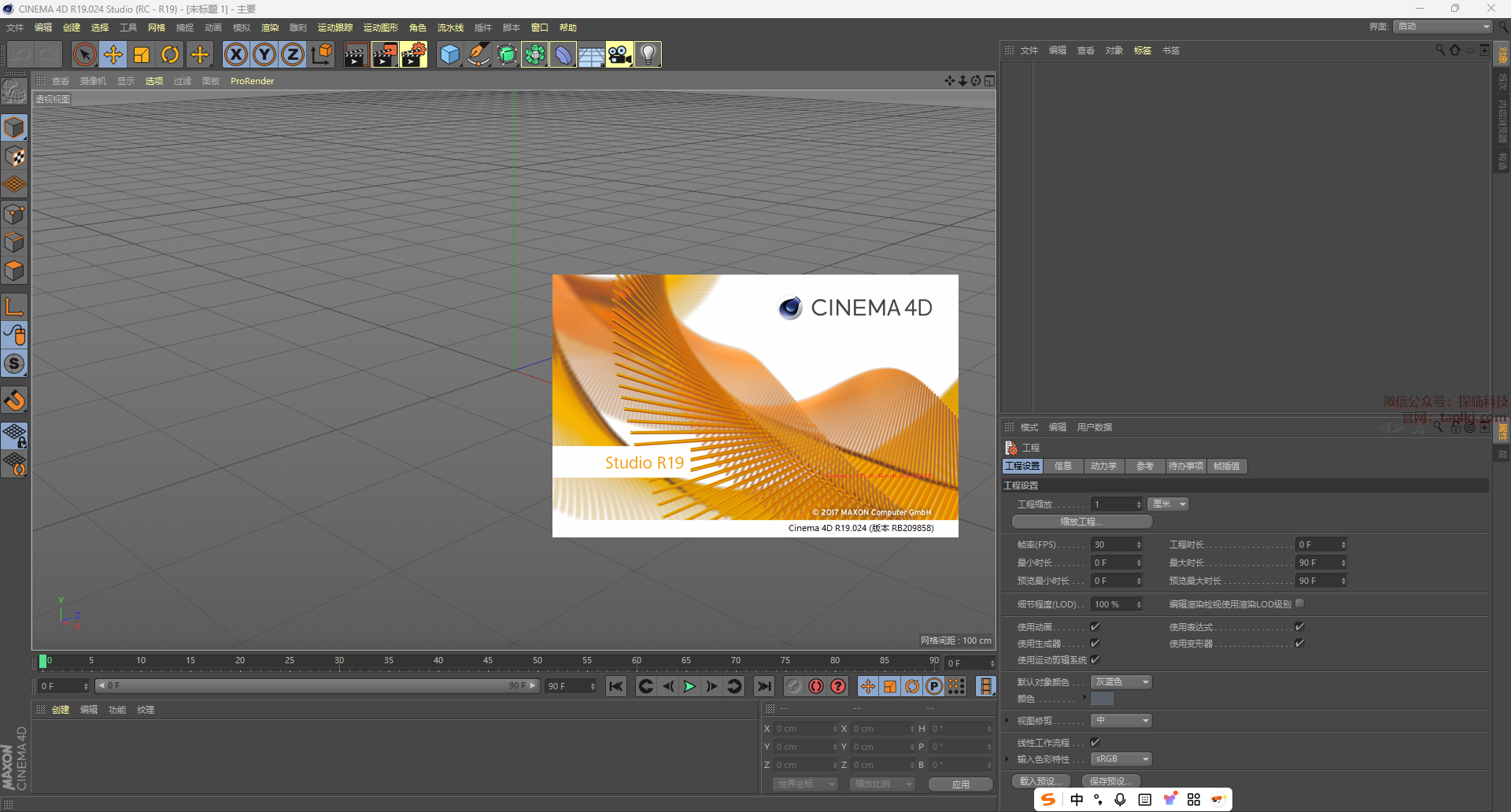




评论0